Konverter, rediger og komprimer videoer/lyder i 1000+ formater med høy kvalitet.
[Sjekk her] Beste GPhone Video Converter du må ha!
Google slapp Pixel 7 og Pixel 7 Pro 6. oktober 2022. Noen ganger kan de ikke spilles av når du er spent på å laste ned mange filmer eller videoer på den sosiale plattformen for å se på din nye Google Pixel 7 & 7 Pro. Heldigvis kan GPhone-videokonvertereren hjelpe deg med å løse dette irriterende problemet. Dette innlegget vil introdusere de tre beste verktøyene og deres fordeler, ulemper og driftstrinn.
Guideliste
Del 1: Alt om Google Pixel 7 og 7 Pro Del 2: 2 GPhone Video Converter-apper Del 3: Beste GPhone-videokonvertering du må ha [rask og sikker] Del 4: Vanlige spørsmål om GPhone Video ConverterDel 1: Alt om Google Pixel 7 og 7 Pro
| Google Pixel 7 | Google Pixel 7Pro | |
| Videoformat | H.264 MP4 | H.264 MP4 |
| Lydformat | Lyd – MP3, WAV, eAAC | Lyd – MP3, WAV, eAAC |
| Oppløsning | 1080×2400 | 1440×3220 |
| Oppdateringsfrekvens | 90 Hz | 120 Hz |
| Aspektforhold | 20:9 | 19.5:9 |
| Operativsystem | Android 13/14/15 | Android 13/14/15 |
Del 2: 2 GPhone Video Converter-apper
1. Video Converter, Kompressor
Videokonverter, kompressor er en utmerket GPhone-videokonverteringsapp på Google Pixel 7 og 7Pro. Du kan konvertere nesten alle videoformater, for eksempel MP4, MKV, AVI, 3GP, MOV, MPEG, FLV osv. Dessuten kan du bruke denne GPhone-videokonvertereren til å endre parametrene til videoen, som oppløsning, bitrate og frame
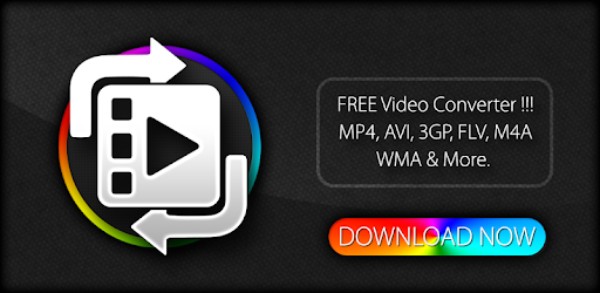
- Fordeler
- Støtt ulike filformater for å konvertere videoer til Google Pixel.
- Angi egendefinerte innstillinger for å justere parametrene til videoen.
- Ulemper
- Kan ikke legge til favorittlyd til videoen din.
- For mange annonser vil dukke opp i denne GPhone-videokonverteringsappen.
2. Video Converter Android
Video Converter Android er også en GPhone-videokonverteringsapp for deg. Du kan konvertere video til H.264 MP4, støttet av Google Pixel. Og det lar deg også tilpasse parametrene til videoene, inkludert oppløsning, bitrate og kodek. Dessuten støtter denne GPhone-videokonverteren komprimering av videostørrelsen.
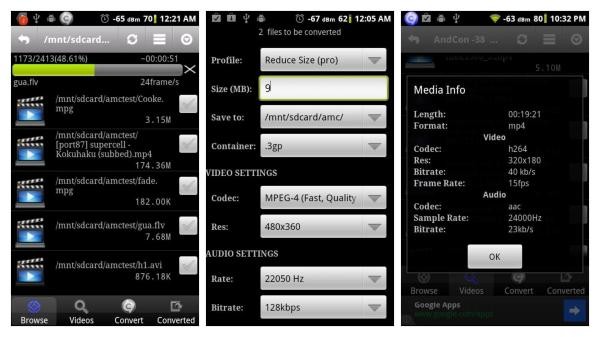
- Fordeler
- Støtter justering av de avanserte innstillingene for videoen.
- Sørg for en kompressor for å justere størrelsen på videoene dine.
- Ulemper
- De begrensede filformatene for å konvertere videoene dine.
- Langsom konverteringshastighet og ingen pause under konvertering.
Del 3: Beste GPhone Video Converter du må ha [rask og sikker]
Det er praktisk å konvertere videoer direkte på telefonen, men du kan ikke konvertere filer i grupper, og til og med formatrestriksjoner hindrer deg i å konvertere alle typer videoer. Så det du trenger er en allsidig GPhone-videokonverter; 4Easysoft Total Video Converter er det du trenger! Dette kraftige verktøyet lar deg konvertere nesten alle filer til H.264 MP4. Den støtter også batchkonvertering og tilpassede innstillinger. Dessuten tilbyr denne multifunksjons GPhone-videokonvertereren mer enn 15 verktøysett for å redigere videoene dine, inkludert trimming, beskjæring og tilsetting av vannmerker.

Støtte konvertering av videoer til H.264 MP4 for avspilling på Google Pixel 7 og 7Pro.
Konverter høykvalitetsvideoer til Google Pixel 7 og 7 Pro ved å justere oppløsningen til 1080x2400 og 1440x3220.
Gi fantastiske redigeringsverktøy for å justere det passende sideforholdet for Google Pixel.
Støtt batchkonvertering for å konvertere mange filer med høy hastighet.
100% Sikker
100% Sikker
Slik bruker du dette alt-i-ett-verktøyet:
Trinn 1Last ned denne GPhone-videokonvertereren fra den offisielle nettsiden til 4Easysoft Total Video Converter og start den. Last inn videoene dine ved å klikke på Legg til filer knapp. Du kan også bruke en annen måte å laste opp videoene dine: dra filene dine til torget.

Steg 2Du kan velge utdataformat ved å klikke på Format knappen og velge H.264 MP4. Hvis du vil konvertere videoer av høy kvalitet, kan du klikke på Utstyr for å justere oppløsningen til videoen. Oppløsningen til Google Pixel 7 er 1080x2400, og Google Pixel 7 Pro er 1440x3220.

Trinn 3Hvis du vil se video av høy kvalitet på Google-telefonen din, må du justere sideforholdet i tillegg til oppløsningen. Klikk på Redigere knappen for å åpne Roter og beskjær vinduet automatisk. Du kan justere størrelsesforholdet fritt med denne GPhone-videokonverteren.

Trinn 4Det siste trinnet er å klikke på Konverter alle knappen for å konvertere videoer til H.264 MP4. Du kan slå sammen flere filer til én fil ved å merke av Slå sammen til én fil alternativ.

Del 4: Vanlige spørsmål om GPhone Video Converter
-
Hvorfor kan ikke Google Pixel åpne MP4-videoen?
MP4 inneholder hovedsakelig tre forskjellige kodere, inkludert H.264, HEVC/H.265 og MPEG-4. Så du må vurdere om MP4-videoen din er H.264. Hvis ikke, kan du bruke GPhone-videokonvertereren til å konvertere den.
-
Kan jeg bruke VLC til å konvertere videoer til H.264?
Ja, selvfølgelig. Du kan bruke den til å konvertere videoer til H.264 MP4 for avspilling på Google Pixel. Du kan også bruke den til å konvertere SWF til MP4.
-
Hvordan konvertere videoer av høy kvalitet til å spille av på Google Pixel?
Du bør få en GPhone-videokonverter med redigeringsfunksjoner og egendefinerte innstillinger. Deretter kan du justere videoen til 1080x2400 oppløsning og 20:9 sideforhold for Google Pixel 7.
Konklusjon
Vel, nå har du lært om de tre GPhone-videokonvertererne. Du kan prøve appen hvis du ikke trenger for mange funksjoner. Men den 4Easysoft Total Video Converter er det beste verktøyet for å konvertere videoer til Google-telefonen din for å nyte filmer!
100% Sikker
100% Sikker


